Таблица сравнения - Продукт Modus BI
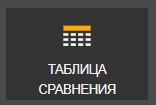
Для сравнения показателей двух объектов возможно добавить в отчет таблицу сравнения, выбрав пиктограмму «Таблица сравнения».
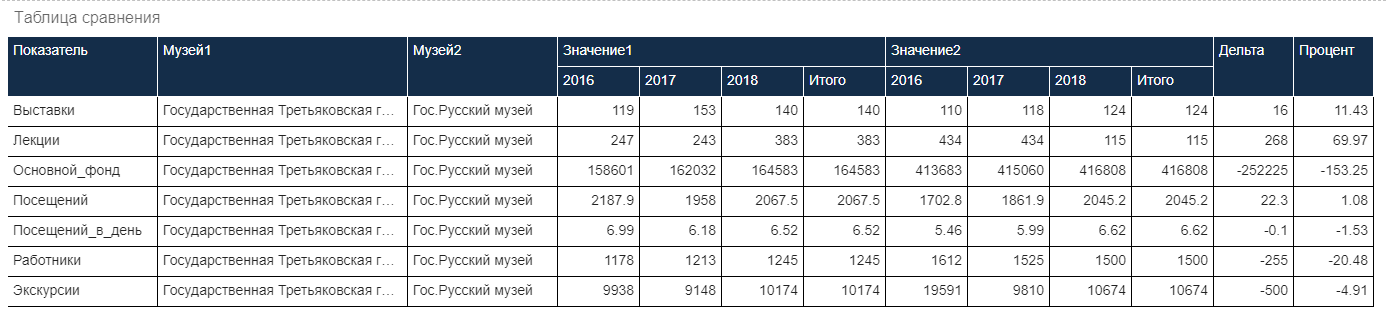
Настройка таблицы сравнения
Для настройки таблицы заполните полки:

- полка «Объекты» — полка для размещения объектов сравнения;
- полка «Значения» — полка для размещения значений показателей для сравнения;
- полка «Показатели» — полка для размещения поля показателей, по которым производится сравнение;
- полка «Серии» — полка для размещения поля для дополнительной группировки внутри группы «Значения»;
- полка «Фильтры» — полка для размещения полей, которые будут использоваться в качестве фильтров.
Выберите объекты сравнения, которые будут отображаться по умолчанию, в поля «Объект 1» и «Объект 2». Поле «Показатели» необходимо для настройки списка показателей для сравнения.
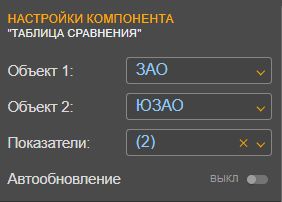
Раздел «Общие настройки»
Заполните общие настройки компонента:
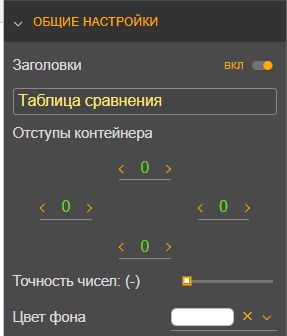
- «Заголовки» — включите переключатель и заполните заголовок при необходимости;
- «Отступы контейнера» — установите значение отступа слева, сверху, справа и снизу контейнера;
- «Точность чисел» — установите значение точности чисел (значение после точки);
- «Цвет фона» — выберите цвет фона контейнера.
Раздел «Расчет итогов»
В разделе «Расчет итогов» возможна настройка для каждого показателя способа обработки итогов, если указаны серии.
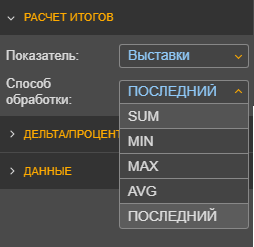
Для этого выберите необходимый показатель в поле «Показатель». Если способ обработки не настроен, то для расчета итогов значения показателей суммируются. Варианты обработок итогов в поле «Способ обработки»:
- «SUM» — суммирование значений (например, сумма значений за несколько лет);
- «MIN» — выбрать минимальное из значений;
- «MAX» — выбрать максимальное из значений;
- «AVG» — выбрать среднее по всем значениям показателя;
- «Последний» — выбрать последнее из указанных значений (например, на рисунке выше в итоги по показателю «Выставки» попадет значение за последний год).
Раздел «Колонки»
Для настройки колонки таблицы выберите нужное значение колонки в поле «Колонка». В зависимости от выбранной колонки будут отображаться поля:
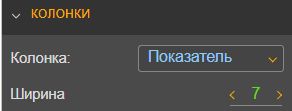
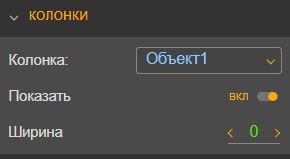
- «Показать» — переключатель, при включении которой колонка будет отображаться в таблице;
- «Ширина» — установите значение для ширины колонки.
Раздел «Дельта/процент»
В разделе «Дельта/процент» возможно включить или выключить переключатель «Дельта» и «Процент».
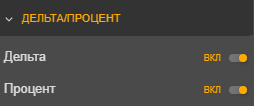
При включении переключателей отобразяться дополнительные столбцы в таблице.
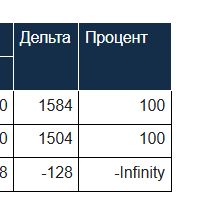
Рассчитываются «Дельта» и «Процент» следующим образом:
Дельта = Значение1 - Значение2
Процент = ((Значение1 - Значение2)/Значение1) * 100%